Куда посмотреть и что нажать, чтобы смартфон опять нормально работал после обновления Android

Обновление Android — стандартный процесс, к которому прибегает каждый из нас, как только видит на экране уведомление о выходе свежего апдейта. Казалось бы, нужно просто его установить и забыть. Однако после обновления системы на смартфоне могут сбиться некоторые настройки, а потому их важно перепроверить, чтобы не нарушить работу устройства. Сейчас расскажем, что посмотреть и куда нажать.
Разрешения приложений на Android

Каждое обновление Android заботится о конфиденциальности пользователей, в связи с чем периодически сбиваются или появляются новые функции разрешений для приложений. Обязательно проверьте их, сделав следующее:
- Откройте настройки устройства.
- Перейдите в раздел «Разрешения».
- Проверьте, не выданы ли каким-то программам лишние права.
- Вернитесь назад и перейдите в раздел «Приложения».
- Проверьте каждую важную программу (например, WhatsApp) на предмет предоставления всех необходимых разрешений, в том числе на работу в фоне.
Не проверив разрешения приложений, вы рискуете столкнуться с проблемами при отображении уведомлений. Так что будьте внимательны, ведь некоторые права отзываются после апдейтов.
Настройки блокировки экрана
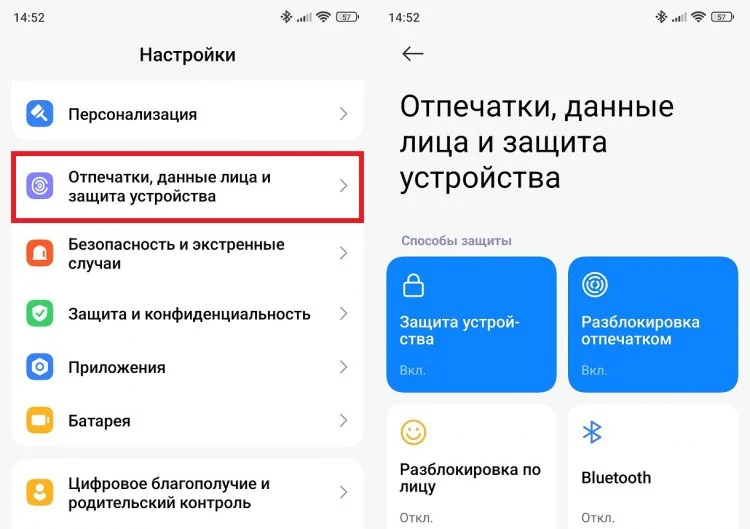
Также обновления Android могут снести настройки блокировки экрана, и ваш смартфон может оказаться беззащитным. Поэтому проверьте их:
- Откройте настройки.
- Перейдите в раздел «Защита устройства».
- Проверьте регистрацию отпечатка и других способов защиты.
Кроме того, не помешает проверить настройки уведомлений на экране блокировки. Они могут оказаться скрыты или, напротив, открыты, если ранее вы их прятали.
Приложения по умолчанию
После обновления на телефоне могут поменяться приложения по умолчанию, которые вы используете для перехода по ссылкам. Проверьте их:
- Откройте настройки.
- Перейдите в раздел «Приложения», а затем — «Приложения по умолчанию».
- Убедитесь, что в настройках выбраны правильные программы.
Проигнорировав эту рекомендацию, вы можете столкнуться с проблемами при открытии ссылок и необходимостью заново проходить авторизацию. Не хотите этого делать? Проверяйте приложения по умолчанию.
Лишние приложения на телефоне
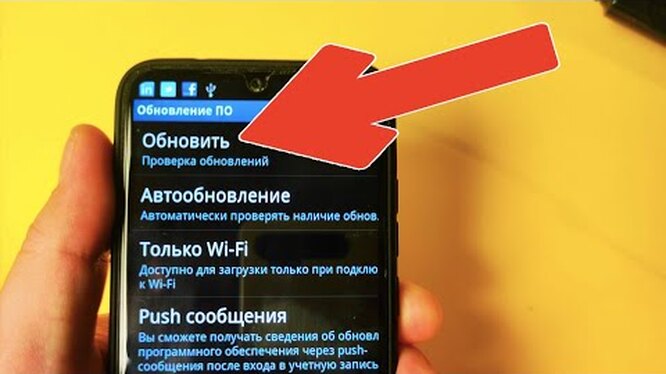
Порой с обновлениями телефона устанавливаются приложения, многие из которых могут оказаться ненужными.
Иногда и вовсе появляются лишние приложения, от которых лучше избавиться
Проверить и удалить лишние программы можно через раздел настроек «Приложения». Выберите подозрительную прогу и нажмите «Удалить», чтобы от нее избавиться.
Настройки интерфейса Android
Наконец, после обновления Android на телефоне сбрасываются настройки интерфейса: меняются обои и активируются ненужные функции. Ищите их в разделе «Персонализация» и своевременно меняйте на нужные параметры.
Так вы сможете вернуть старый фон, отключить карусель обоев или нее аналог, а также настроить нужный размер значок, если он вдруг поменяется после апдейта.
Будем весьма признательны, если поделитесь этой новостью в социальных сетях
Читайте Cxid.info в Google News Подписывайтесь на наш Telegram-канал и будьте в курсе событий и полезных новостей!
Мобильная связь Киевстара подорожает: изменение тарифов с 18 декабря!
Мобильная связь ударит по карману: если ваш тариф вырастет — что делать?

Нужно успеть изменить настройки своего мобильного до 14 декабря, пока это бесплатно
Через 12 дней изменятся тарифы. Важно для тех кто в роуминге

26 декабря — точка невозврата: что ваш мобильный оператор скрывает от абонентов
У абонентов есть ровно 30 дней, чтобы успеть бесплатно сменить план. Lifecell меняет тарифы

Приятное нововведение назначили на 25 ноября: что введут через 3 недели. Жители Киева, Львова и Одессы уже кайфуют
В 6 областях Украины Киевстар планирует переход на 4G

Завтра вообще останавливают: с 29 октября с 00:00 вводят значительные изменения для людей
«Хомяк» — всё, как и ночной интернет